
[Guide complet] Comment améliorer la qualité vidéo de 6 façons

Avec l’essor de l’utilisation des smartphones dans l’industrie de la communication, les vidéos sont devenues un moyen populaire de capturer et de partager des informations. Pour capturer des vidéos de haute qualité, vous avez besoin d’un superbe appareil photo. Cependant, nos smartphones ont des caméras moins puissantes qui se traduisent par des vidéos de mauvaise qualité. Heureusement, vous pouvez améliorer la qualité de votre vidéo à l’aide de certains outils. Cet article présente un examen détaillé des meilleures applications d’amélioration de la qualité vidéo et de la façon d’améliorer la qualité vidéo à l’aide de ces outils. Continuez à lire pour apprendre !
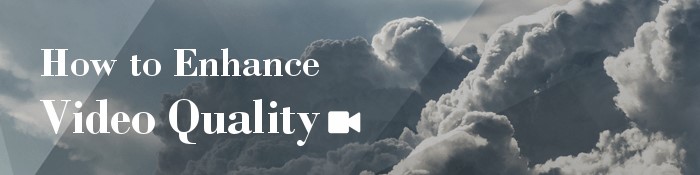
Vous voulez améliorer la qualité de votre vidéo avant de la partager avec votre ami ? Vous pouvez utiliser une application d’amélioration vidéo professionnelle pour améliorer la qualité de votre vidéo. Parmi les applications d’amélioration vidéo disponibles, l’application Video Enhancer reste inégalée en raison de ses capacités inégalées.
Cette application utilise la dernière technologie d'IA pour permettre aux utilisateurs d'améliorer la qualité de leurs vidéos en augmentant leurs résolutions, leurs qualités sonores et en supprimant les bruits de fond des vidéos.
Cet amplificateur vidéo exceptionnel permet également à ses utilisateurs de retourner ou de faire pivoter des vidéos, de créer des clips vidéo, d’ajouter des filigranes à une vidéo, de recadrer une vidéo, d’ajouter des effets vidéo, etc. C’est une option incontournable pour tous ceux qui souhaitent améliorer leurs vidéos.
Cette application est fréquemment mise à jour pour répondre aux besoins en constante évolution des utilisateurs. Récemment, l'application a ajouté une fonction de stabilisation vidéo qui permet aux utilisateurs de résoudre le problème de tremblement de la vidéo qui survient lorsque nous prenons des vidéos à l'aide de caméras portables.
C’est un outil indispensable pour les créateurs de contenu qui visent à créer des vidéos de haute qualité pour leurs abonnés. L’application a fait ses preuves par des millions de personnes à travers le monde, et beaucoup ont attesté de sa supériorité par rapport à ses concurrents.
Vous trouverez ci-dessous quelques fonctionnalités de l’application Video Enhancer qui la rendent inégalée :
Pour améliorer la qualité de votre vidéo à l'aide de l'application Video Enhancer , vous devez suivre les étapes simples ci-dessous :
01Rendez-vous sur le site officiel du logiciel d'amélioration vidéo et téléchargez l'application Video Enhancer pour votre ordinateur Mac ou Windows. Installez l’application, lancez-la et cliquez sur le bouton Ajouter un fichier dans le coin supérieur gauche de son interface pour accéder à vos fichiers vidéo cibles.

02Améliorez la qualité de votre vidéo en augmentant sa résolution, en supprimant le bruit vidéo ou en optimisant son contraste et sa luminosité. Pour ce faire, appuyez sur le bouton Video Enhancer à côté du bouton Ajouter un fichier et choisissez l’option Enhancer. Après cela, cochez la résolution Augmenter la résolution, Optimiser le contraste/la luminosité, supprimer le bruit vidéo, réduire les tremblements de la vidéo ou cochez toutes les cases et appuyez sur le bouton Appliquer à tous.

03Enregistrez les vidéos améliorées sur votre ordinateur. Pour ce faire, vous devez sélectionner le format de sortie sur le bouton du menu Profil , appuyer sur le bouton Parcourir pour sélectionner un emplacement d’ordinateur et appuyer sur le bouton Convertir pour enregistrer les fichiers vidéo améliorés.

Lire d’autres guides utiles :
Le guide ultime : Comment supprimer le filigrane TikTok en quelques étapes faciles
[Logiciel Vlog] 11 meilleurs logiciels d’édition de vlog pour les amateurs de vlog
InShot est un puissant outil de retouche vidéo et photo pour les appareils iOS et Android. L’application est utilisée comme un éditeur et un créateur vidéo, offrant les meilleures fonctionnalités d’amélioration vidéo telles que les contrôles de vitesse, le découpage vidéo, la fusion, le fractionnement, la conversion de format, les filtres, les effets, etc.
De plus, l’application fournit des formats d’image adaptés aux plateformes de médias sociaux les plus populaires telles que TikTok, Instagram, Facebook, etc. Avec toutes ces fonctionnalités, c’est l’application incontournable pour les amateurs de médias sociaux qui ont l’intention de créer et d’améliorer un contenu de haute qualité pour leur base de fans.
Suivez les étapes ci-dessous pour savoir comment améliorer la qualité vidéo :
Étape 1. Téléchargez l’application InShot et installez-la sur votre appareil.
Étape 2. Lancez l'éditeur d'application InShot et sélectionnez l'option Vidéos parmi les trois options de l'interface d'accueil de l'application. Il vous permettra d'éditer des vidéos à l'aide de plusieurs effets pour améliorer la qualité de vos vidéos.
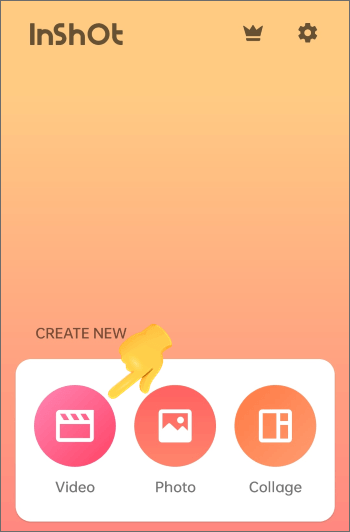
Étape 3. Après avoir sélectionné l’option Vidéo, appuyez sur le bouton Nouveau avec une icône + pour améliorer ou créer une nouvelle vidéo. Cela vous mènera à l’application de galerie vidéo.
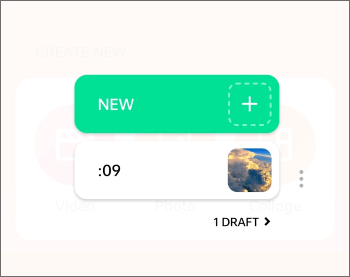
Étape 4. Appuyez sur la vidéo dans le coin supérieur gauche de l'écran de votre application et choisissez les clips vidéo que vous souhaitez améliorer dans l'interface de l'application. Appuyez sur l’option Vide si vous créez la vidéo à nouveau.
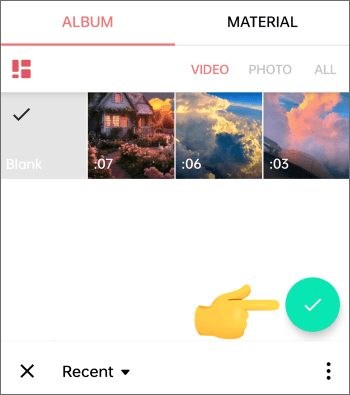
Étape 5. Ajoutez des fonctionnalités d’amélioration aux clips vidéo que vous avez sélectionnés. Ces fonctionnalités incluent les commandes de vitesse, le découpage vidéo, la fusion, le fractionnement, la conversion de format, les filtres, les rapports hauteur/largeur des effets, etc.
Étape 6. Une fois le montage de la vidéo terminé, donnez un titre et une description. Sélectionnez la fréquence d’images et la résolution idéales et appuyez sur le bouton ENREGISTRER pour enregistrer la vidéo améliorée.
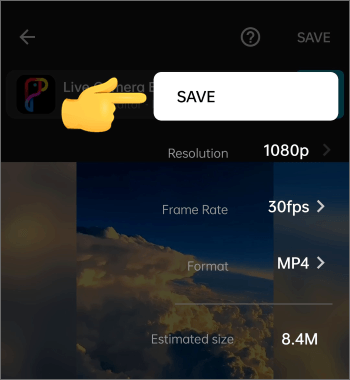
PowerDirector est une puissante application gratuite d’amélioration vidéo qui peut vous aider à améliorer les vidéos de mauvaise qualité. L’application est complète et regorge de fonctionnalités telles que l’éditeur d’effets, l’édition de la chronologie multipiste, la technologie d’écran vert et bleu, les outils de voix off, l’édition de l’incrustation chromatique, etc. Cela permet aux utilisateurs d’améliorer, d’éditer et de créer des vidéos professionnelles de haute qualité. Suivez les étapes ci-dessous pour savoir comment améliorer la qualité vidéo à l’aide de l’application PowerDirector :
Étape 1. Téléchargez, installez et lancez l’application PowerDirector sur votre appareil. Appuyez sur le bouton Nouveau projet pour créer un nouveau projet et sélectionnez le format d’image de votre choix.
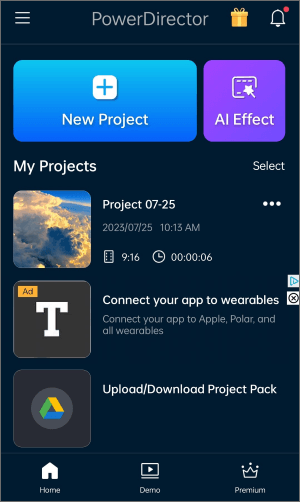
Étape 2. Commencez à éditer la vidéo en ajustant la sortie audio, en ajoutant ou en supprimant le bruit de fond, et en ajoutant ou en supprimant des effets sonores et du texte.
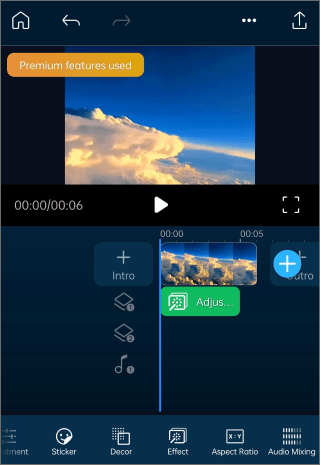
Étape 3. Pour corriger la qualité vidéo, réglez-la sur sa résolution la plus élevée. Après cela, appuyez sur Produire, et la vidéo sera automatiquement enregistrée sur votre appareil.
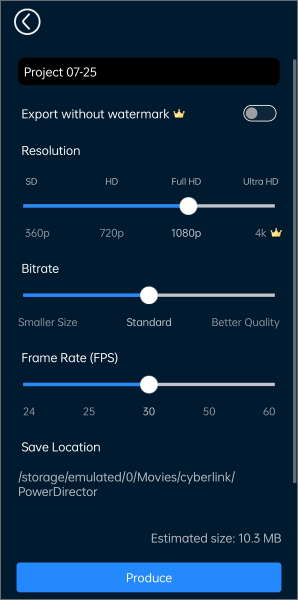
Les vidéos sont devenues le modus opérande de la communication d'aujourd'hui, notamment pour partager des moments mémorables, des informations vitales, collaborer, etc. Cependant, nous avons besoin d’une vidéo claire et concise pour transmettre correctement les informations. Malheureusement, les vidéos capturées à l’aide d’appareils portables peuvent être de mauvaise qualité. C’est là que l’application d’amélioration vidéo CapCut entre en jeu.
Avec cette application puissante, vous pouvez améliorer la qualité de votre vidéo en corrigeant le rapport hauteur/largeur de la vidéo, en supprimant le bruit de fond gênant, en supprimant les sections floues de la vidéo, en recadrant la vidéo, etc. Il s’agit d’une application exceptionnelle d’amélioration vidéo qui a été testée et testée par des millions de personnes à travers le monde.
De plus, l’application CapCut dispose d’une interface conviviale qui la rend facilement utilisable, même par les utilisateurs novices de l’ordinateur. Les étapes ci-dessous vous éclaireront sur la façon d’améliorer la qualité d’une vidéo :
Étape 1. Téléchargez, installez et lancez l’application CapCut sur votre appareil Android ou iPhone. Accordez à l’application l’autorisation d’accéder à la pellicule de votre appareil.
Étape 2. Accédez au bouton Nouveau projet avec un signe + au centre de votre écran et appuyez dessus. Cela ouvrira un écran contextuel affichant la liste des vidéos sur la pellicule.
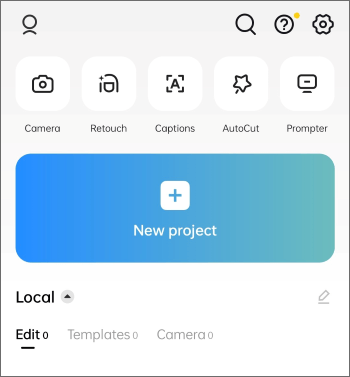
Étape 3. Choisissez le clip vidéo à améliorer dans la liste affichée sur la pellicule. Après avoir sélectionné votre vidéo, accédez au coin inférieur droit de l'interface de votre application et appuyez sur le bouton Ajouter pour ajouter la vidéo de mauvaise qualité à la timeline pour la modifier.
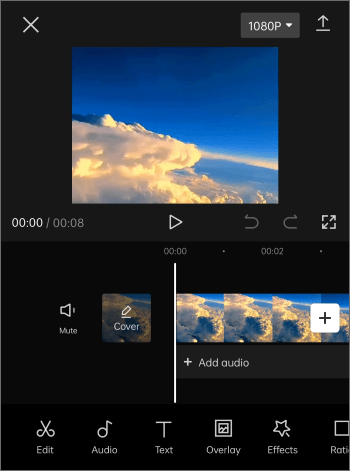
Étape 4. À partir de là, améliorez la vidéo selon vos goûts. Cette section dispose d’une variété de fonctionnalités d’amélioration vidéo. (Par exemple, vous pouvez améliorer votre vidéo en ajoutant des filtres, des effets, du texte, des autocollants, etc.)
Étape 5. Appuyez sur l'icône Exporter en bas de l'écran de votre application et choisissez la qualité vidéo souhaitée. Vous pouvez prévisualiser votre vidéo améliorée pour vous assurer qu’elle est améliorée efficacement.
À lire aussi :
CapCut Hacks : Comment supprimer le filigrane TikTok dans CapCut comme un pro
Libérez le potentiel créatif avec l’application ultime d’édition vidéo Snapchat
Clideo est une application d'amélioration vidéo en ligne qui permet aux utilisateurs d'améliorer la qualité de leurs vidéos en leur fournissant de puissantes fonctionnalités de montage vidéo. Avec Clideo, vous pouvez régler la luminosité et le contraste de votre vidéo, améliorer sa résolution, sa saturation, supprimer les bruits de fond, etc.
Vous trouverez ci-dessous comment améliorer la qualité vidéo à l’aide de Clid :
Étape 1. Accédez au site Web de Clideo à l'aide du navigateur de votre appareil. Téléchargez la vidéo cible sur le site Web en cliquant sur le bouton Choisir un fichier . Vous pouvez télécharger la vidéo à partir de votre ordinateur, de Dropbox, de Google Drive ou de Google Photos.

Étape 2. Vous verrez une myriade de fonctionnalités d’amélioration de la vidéo lors du téléchargement de la vidéo. (Par exemple, vous pouvez régler la saturation, le contraste, la luminosité, la teinte, le fondu, etc.) Sélectionnez le format de fichier de sortie et confirmez les modifications apportées en cliquant sur le bouton Exporter . Vous pouvez également réinitialiser les modifications apportées en cliquant sur le bouton Tout réinitialiser .

Étape 3. Maintenant, prévisualisez votre vidéo améliorée et téléchargez-la sur votre appareil si vous êtes satisfait des résultats. Appuyez sur le bouton Télécharger pour l’enregistrer sur votre appareil, ou enregistrez-le sur Google Drive ou Dropbox en cliquant respectivement sur Google Drive ou Dropbox .

Articles plus pertinents :
Montage sans effort : comment recadrer une vidéo sur TikTok en quelques étapes seulement
Comment compresser une vidéo sans perte de qualité ? [De manière productive]
Avidemux est un outil d’amélioration vidéo open-source inégalé pour les ordinateurs. Cette puissante application d’amélioration vidéo permet aux utilisateurs d’améliorer leurs vidéos en fournissant de merveilleuses fonctionnalités d’amélioration vidéo telles qu’un stabilisateur vidéo, un contrôleur de luminosité et de contraste vidéo, un suppresseur de bruit de fond vidéo, etc.
De plus, Avidemux prend en charge divers formats de fichiers tels que MP4, MPEG, OGM, MOV, WMV, AVI, MKV, FLV, etc.
Vous trouverez ci-dessous comment augmenter la qualité vidéo à l’aide de cet amplificateur vidéo :
Étape 1. Téléchargez, installez et lancez l’application sur votre appareil. Téléchargez la vidéo dans l’application en cliquant sur le bouton Ouvrir et en suivant les instructions.
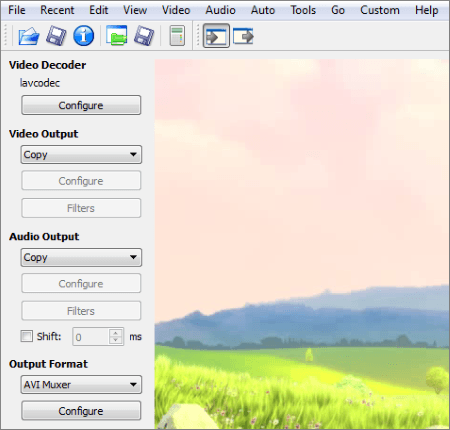
Étape 2. Appuyez sur le bouton du menu Vidéo et choisissez le code de la vidéo dans les éléments de menu si vous ne souhaitez pas la réencoder. Appuyez sur le bouton Filtre sous l’en-tête Vidéo, appuyez sur l’en-tête Transformer, Gestionnaire de filtres vidéo, puis cliquez deux fois sur le filtre Redimensionner .
Étape 3. Saisissez les pixels de largeur et de hauteur sur les champs respectifs dans la zone de menu Redimensionner . Vous pouvez également améliorer la résolution de votre vidéo en l'augmentant ou en la réduisant à l'aide du curseur Pourcentage .
Étape 4. Appuyez sur les boutons Redimensionner, Ok et Fermer dans la section Gestionnaire de filtres vidéo.
Étape 5. Enfin, appuyez sur le bouton Enregistrer la vidéo et sélectionnez l’emplacement où vous souhaitez enregistrer la vidéo améliorée à l’aide de l’explorateur Sélectionner un fichier à enregistrer windows. Saisissez le nom de votre vidéo et cliquez sur le bouton Enregistrer.
Vous comprenez maintenant comment réaliser une vidéo de meilleure qualité à l’aide des applications d’amélioration vidéo décrites dans cet article. Cependant, nous vous recommandons de rendre votre expérience d’amélioration vidéo plus facile et plus amusante à l’aide de l’application Video Enhancer . Cette application est facilement utilisable, rapide, sécurisée, fonctionne sur diverses plates-formes et est utilisée par des millions de personnes dans le monde.
Articles connexes :
Comment zoomer facilement sur une vidéo : un guide étape par étape
Couper les bords : Comment recadrer des vidéos sur Windows 10/11 ?
Etude comparative du contrôleur de vitesse vidéo pour une lecture fluide
Comment ajouter votre propre son à TikTok [À ne pas manquer en 2023]
Comment recadrer des vidéos TikTok comme un pro : techniques et conseils essentiels
11 meilleures options de répartiteur MP4 pour diviser MP4 facilement et rapidement